Composer là một công cụ quản lý các gói mã nguồn mở, được MIT cấp phép dành cho PHP, hướng ứng dụng. Nó thiết lập một dự án được tạo bằng ngôn ngữ lập trình PHP bằng cách tải các phần phụ thuộc khác nhau cần thiết.Composer đơn giản hóa việc quản lý gói và cho phép bạn tích hợp các thư viện bên ngoài vào dự án của mình một cách dễ dàng. Hướng dẫn này sẽ chỉ cho bạn cách cài đặt Composer trên hệ điều hành Ubuntu 22.04 và cho phép bạn tận dụng tối đa các tính năng mạnh mẽ của nó.
Cài đặt PHP và các phụ thuộc khác
Trình soạn thảo cần php-cli để chạy các tập lệnh PHP trên dòng lệnh và giải nén để trích xuất các kho lưu trữ đã nén, ngoài các phần phụ thuộc như git và Curl vốn đã có trên hệ thống Ubuntu 22.04 của bạn. Bạn phải cài đặt các điều kiện tiên quyết này.
Đầu tiên, thực thi đoạn mã sau để cập nhật bộ đệm của trình quản lý gói:
sudo apt update
Chạy lệnh tiếp theo để cài đặt các gói cần thiết sau đó:
sudo apt install php-cli unzip
Khi được yêu cầu xác nhận cài đặt, hãy nhập Y rồi nhấn ENTER.
Bạn có thể bắt đầu cài đặt Composer trên Ubuntu sau khi cài đặt các yêu cầu.
Tải xuống và cài đặt Composer
Composer cung cấp tập lệnh cài đặt PHP. Nó sẽ được tải xuống, kiểm tra để đảm bảo nó không bị hỏng và sau đó được sử dụng để cài đặt Composer.
Đảm bảo rằng bạn đang ở trong thư mục chính của mình. Sau đó sử dụng Curl để truy xuất trình cài đặt:
cd ~
curl -sS https://getcomposer.org/installer -o /tmp/composer-setup.php
Sau đó, phải đảm bảo rằng trình cài đặt đã tải xuống khớp với hàm băm SHA-384 cho trình cài đặt gần đây nhất trên trang Composer Public Keys/ Signatures.
Bạn có thể sử dụng lệnh sau để lập trình lấy hàm băm gần đây nhất từ trang Composer và lưu nó vào biến shell để tăng tốc bước xác minh:
HASH=`curl -sS https://composer.github.io/installer.sig`
Bạn có thể thực hiện các thử nghiệm sau để xác nhận kết quả:
echo $HASH
Bây giờ hãy chạy mã PHP được liệt kê bên dưới, có sẵn trên trang tải xuống Composer để đảm bảo tập lệnh cài đặt có thể chạy mà không gặp rủi ro:
php -r "if (hash_file('SHA384', '/tmp/composer-setup.php') === '$HASH') { echo 'Installer verified'; } else { echo 'Installer corrupt'; unlink('composer-setup.php'); } echo PHP_EOL;"
Đầu ra sau sẽ xuất hiện:
Installer verified
Bạn phải tải xuống lại tập lệnh cài đặt và kiểm tra kỹ xem bạn có đang sử dụng đúng hàm băm hay không nếu kết quả đầu ra cho biết trình cài đặt bị lỗi.
Lặp lại quy trình xác minh sau đó. Bạn có thể cài đặt Composer trên Ubuntu sau khi có trình cài đặt được xác thực.
=>> Cách cài đặt Pip trên Ubuntu

Sử dụng Composer đơn giản
Composer theo dõi sự phụ thuộc trên cơ sở từng dự án. Những người dùng khác sẽ thấy việc thiết lập môi trường tương tự sẽ đơn giản hơn.
Composer sử dụng tệp Composer.json để theo dõi các yêu cầu của chương trình và các phiên bản được phép.
Nó cũng sử dụng một tập tin khóa soạn thảo để duy trì tính nhất quán ngay cả khi thư mục được sao chép. Khi lệnh cần được sử dụng, các tệp này sẽ được tạo tự động.
Khởi chạy một thiết bị đầu cuối và gõ các lệnh sau:
mkdir c_sample && cd c_sample
Sau đó, chọn một gói để tải. Các gói PHP có thể tải xuống có thể được tìm thấy trên trang web packagist.org.
Chúng tôi sử dụng gói monolog/monolog trong ví dụ minh họa này. Hãy tiếp tục thực hiện các bước sau hoặc tra cứu gói khác trên trang web.
Nhập nội dung sau vào cửa sổ terminal:
composer require monolog/monolog
Các tệp Composer.json và Composer.lock được hệ thống tạo ra cùng với quá trình tải xuống chương trình.
Liệt kê nội dung của thư mục sau khi thủ tục kết thúc.
ls –l
Thư mục nhà cung cấp và các tệp Composer.json và Composer.lock được hiển thị trong danh sách.
Để xem nội dung của tệp Composer.json, hãy nhập thông tin sau:
cat composer.json
Phần mềm monolog được thêm vào hệ thống. Phiên bản tối thiểu của phần mềm được biểu thị bằng ký hiệu carat bên cạnh số phiên bản.
Ngoài ra để tăng cường sự hiện diện trực tuyến của bạn một cách an toàn và hiệu quả, hãy đăng ký ngay dịch vụ lưu trữ VPS Linux hiệu suất cao của ZingServer. VPS sẽ giúp bạn tận hưởng và khiến trải nghiệm duyệt trang web liền mạch, cũng như tạo độ tin cậy vững chắc cho doanh nghiệp của bạn.
=>> Quy trình 5 bước để tạo VPS của riêng bạn
Định cấu hình tự động tải (Autoloading)
Vì PHP không tự động tải các lớp theo mặc định nên Composer cung cấp tập lệnh tự động tải mà bạn có thể thêm vào dự án của mình để bật tính năng tự động tải.
Khi bạn thêm phần phụ thuộc đầu tiên, Composer sẽ tự động tạo tệp này. Tệp vendor/autoload.php chỉ được có trong tập lệnh PHP của bạn trước khi tạo bất kỳ lớp nào.
Mở trình soạn thảo văn bản của bạn và tạo một tệp mới:
sudo nano composer_sample.php
Sau đó, chèn như sau:
<?php
require __DIR__ . '/vendor/autoload.php';
use Monolog\Logger;
use Monolog\Handler\StreamHandler;
// create a log channel
$log = new Logger('name');
$log->pushHandler(new StreamHandler('~/c_sample/text.log', Logger::WARNING));
// add records to the log
$log->warning('Foo');
$log->error('Bar');
Ctrl+O sẽ ghi tệp, trong khi Ctrl+X sẽ đóng tệp.
Thực hiện lệnh tự động tải monolog:
php composer_sample.php
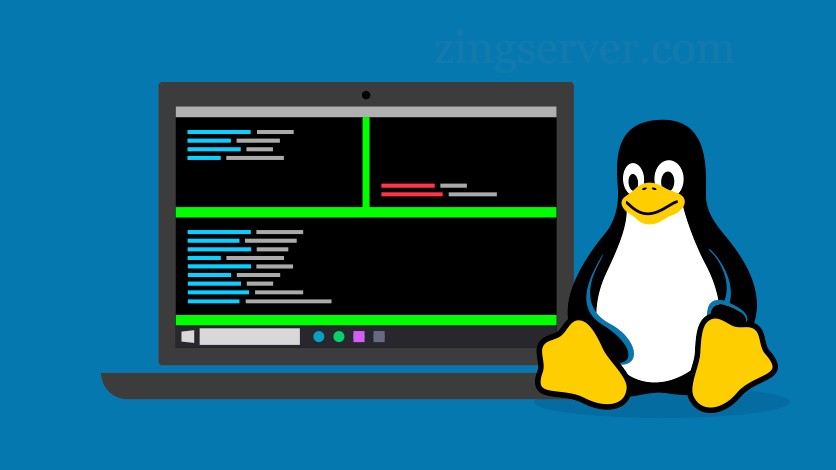
Cập nhật các phụ thuộc của dự án
Chạy lệnh cập nhật mỗi khi bạn muốn cập nhật các phần phụ thuộc dự án của mình lên các phiên bản mới hơn:
composer update
Phương pháp này sẽ kiểm tra các thư viện bạn cần cho dự án của mình để tìm các phiên bản cập nhật. Trình soạn thảo sẽ thay thế phiên bản đã cài đặt trước đó nếu phát hiện thấy phiên bản mới hơn và phiên bản đó tuân thủ ràng buộc phiên bản được chỉ định trong tệp Composer.json.
Để phản ánh những sửa đổi này, tệp Composer.lock sẽ được thay đổi. Ngoài ra, bạn có thể cập nhật một hoặc nhiều thư viện riêng lẻ bằng cách đặt tên cho chúng như sau:
composer update vendor/package vendor2/package2
Composer là một công cụ mạnh mẽ có thể giúp việc xử lý các phần phụ thuộc trong dự án PHP dễ dàng hơn nhiều. Nó cung cấp một phương pháp đáng tin cậy để định vị, tải xuống và duy trì các gói PHP mà dự án cần. Chúng tôi đã chia sẻ tới các bạn cách cài đặt Composer trên Ubuntu, cách thêm các phần phụ thuộc mới vào dự án và cập nhật các phần phụ thuộc khi có phiên bản mới hơn trong blog này. Chúc các bạn thành công!



























